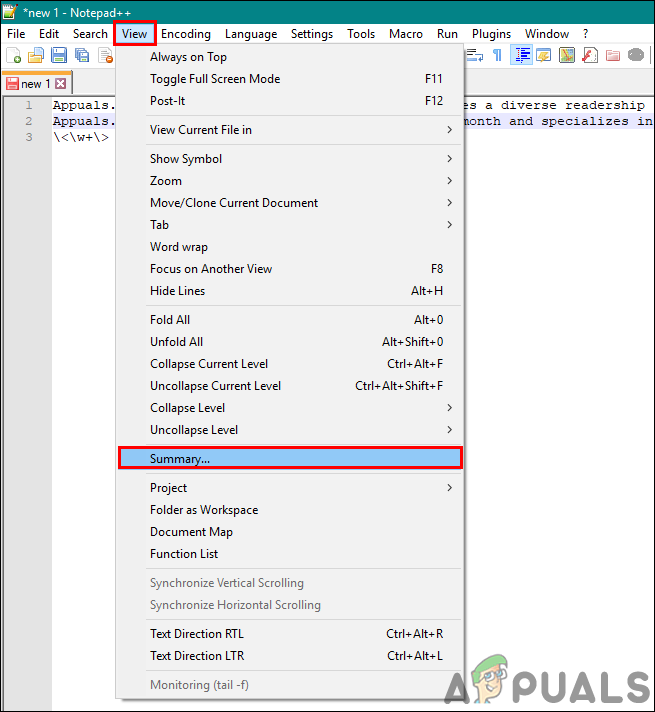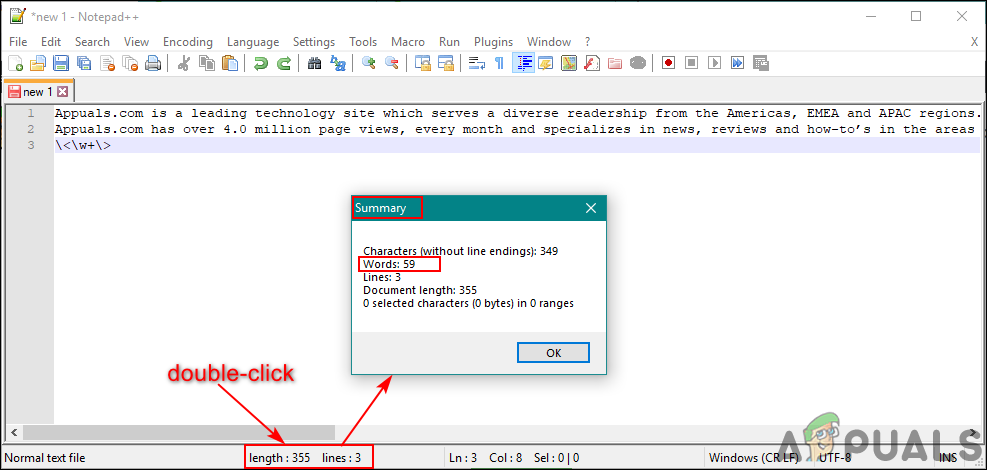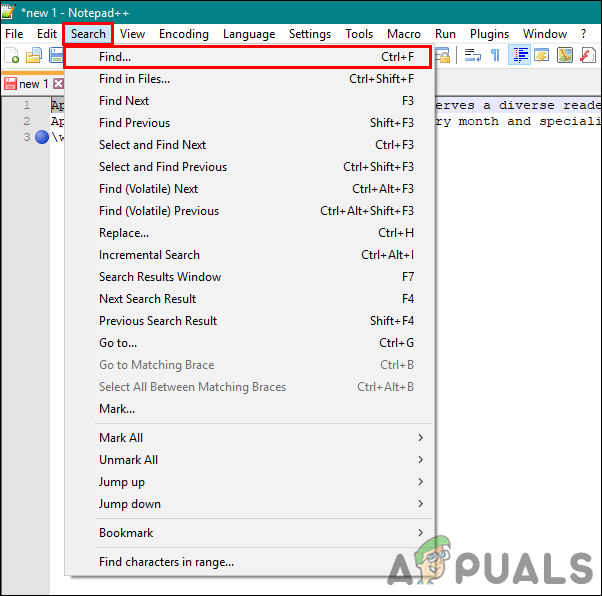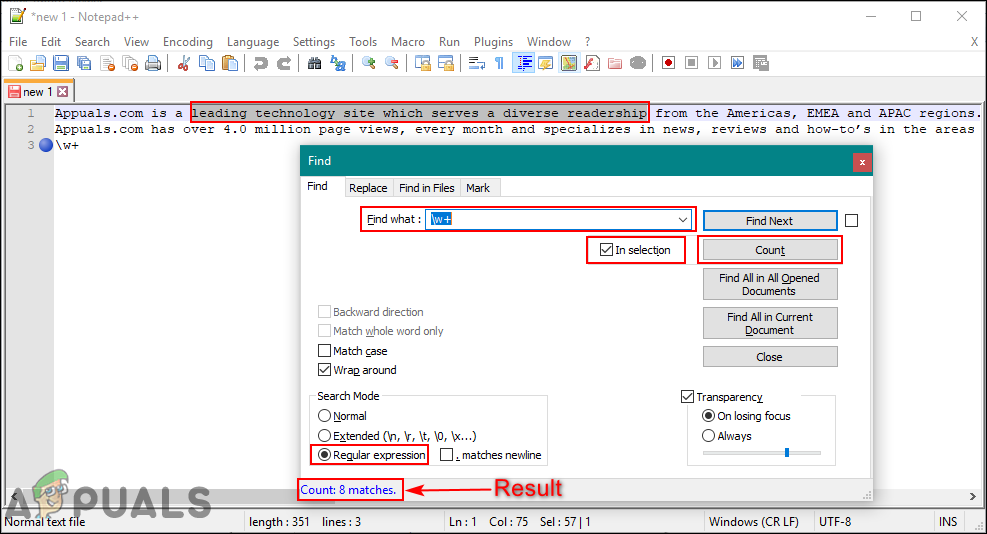단어 수는 문서 또는 텍스트 단락의 단어 수를 알려주는 도구입니다. 대부분의 텍스트 편집기와 워드 프로세서에는이 도구가 미리 설치되어 있습니다. Notepad ++는 문서의 단어 나 다른 도구로 선택한 텍스트를 계산할 수도 있습니다. 특정 단어 수 도구가 없을 수도 있지만 여전히 다른 옵션을 통해 단어 수를 표시합니다. 이 기사에서는 메모장 ++에서 단어 수를 확인하는 방법에 대해 설명합니다.

메모장에서 단어 수 ++
요약을 통해 문서의 단어 수 확인
그만큼 단어 수 대부분의 텍스트 편집기에 필요한 도구 중 하나입니다. 그 당시에는 문서의 단어 수를 확인하기 위해 메모장에서 수동으로 플러그인을 설치해야했습니다. 그러나 요약 옵션을 사용하면 Notepad ++에서 단어, 줄 및 문자의 세부 정보를 쉽게 찾을 수 있습니다. 선택한 단어의 단어 수만 표시하는 등 일부 영역에서는 여전히 부족합니다. 이것을 시도하려면 아래 단계를 따르십시오.
- 당신의 메모장 ++ 바로 가기를 두 번 클릭하거나 Windows 검색 기능을 통해 검색합니다.
- 클릭 파일 그리고 선택 열다 문서를 여는 옵션.

Notepad ++에서 파일 열기
- 이제 전망 메뉴 모음에서 메뉴를 선택하고 요약 그러면 문서의 단어 수가 표시됩니다.
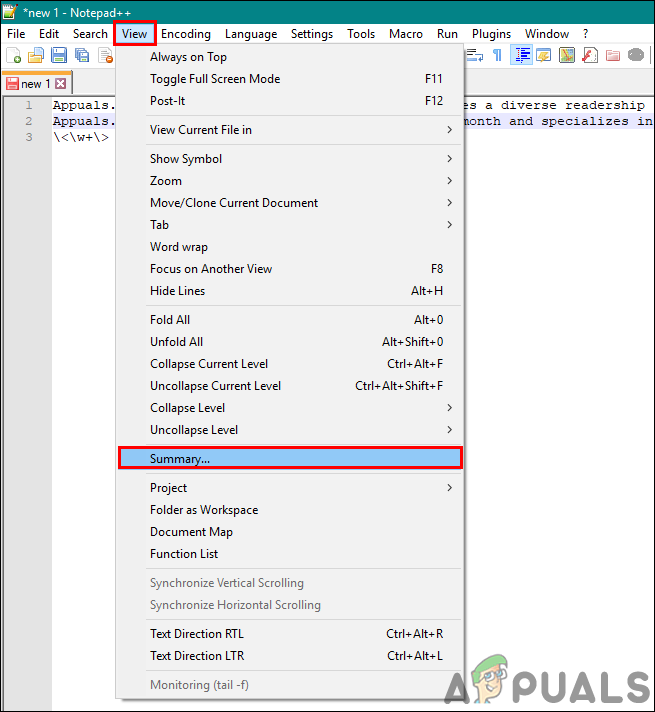
보기 메뉴를 통해 요약 열기
- 두 번 클릭 할 수도 있습니다. 길이와 선 문서 요약을 표시하려면 하단의 상태 표시 줄에있는 옵션을 클릭하십시오.
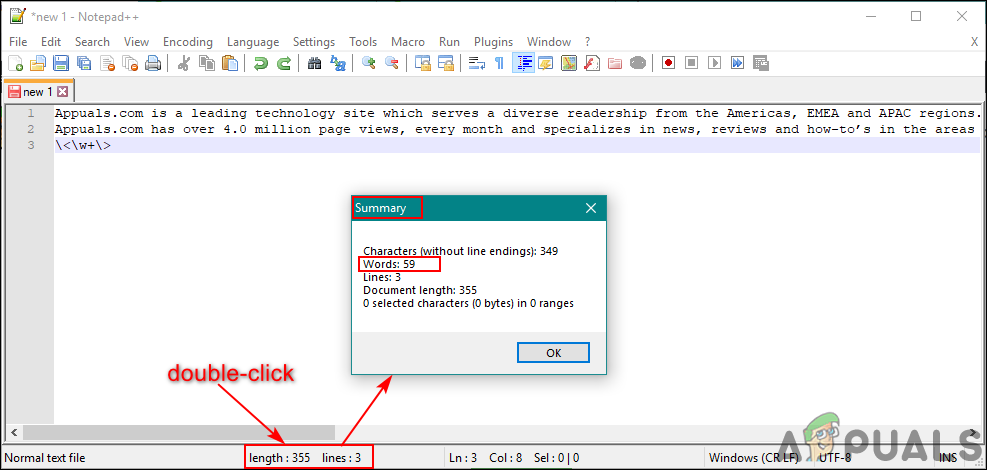
상태 표시 줄을 통해 요약 열기
찾기 기능을 통한 단어 수 확인
선택한 단어의 단어 수를 표시하는 방법입니다. 요약에는 문서의 전체 단어 수만 표시되고 선택한 단어는 표시되지 않습니다. Notepad ++의 찾기 도구를 사용하여 선택한 단어의 단어 수를 쉽게 찾을 수 있습니다. 설치할 필요가 없습니다. 플러그인 이 특정 옵션에 대해 다른 옵션에 의해 이미 수행 될 수 있습니다. 선택한 텍스트에 대해서만 단어를 계산하려면 아래 단계를 따르십시오.
- 더블 클릭 메모장 ++ 바로 가기를 눌러 응용 프로그램을 엽니 다. 클릭 파일 메뉴를 선택하고 열다 옵션을 선택하고 문서를 선택한 다음 열기 버튼을 클릭합니다.

Notepad ++에서 파일 열기
- 지금 딸깍 하는 소리 과 보류 확인하려는 단락 / 문장의 시작 부분에서 텍스트의 마지막 지점으로 드래그합니다.
- 일단 텍스트가 선택된 , 클릭 검색 메뉴 모음에서 메뉴를 선택하고 찾기 선택권.
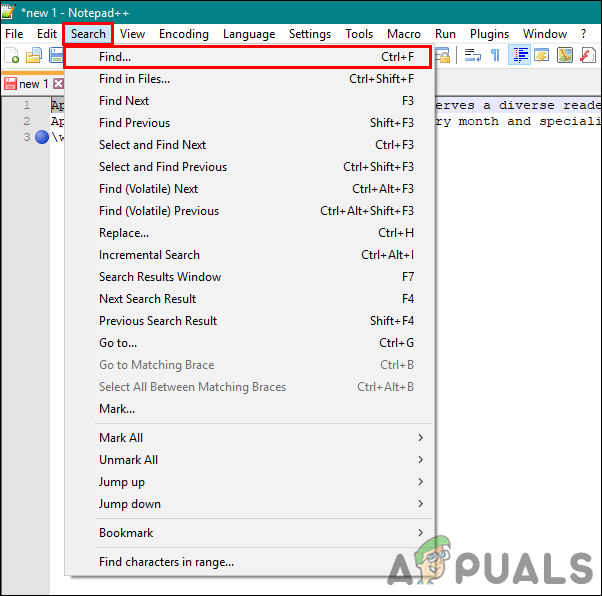
찾기 옵션 열기
- 에 무엇을 찾다 섹션에 ' w + '그런 다음 정규식 과 선택에서 옵션은 아래와 같습니다. 클릭 카운트 버튼을 누르면 선택한 단어의 수가 표시됩니다.
노트 : 위의 방법으로 문제가 해결되지 않으면 ' '.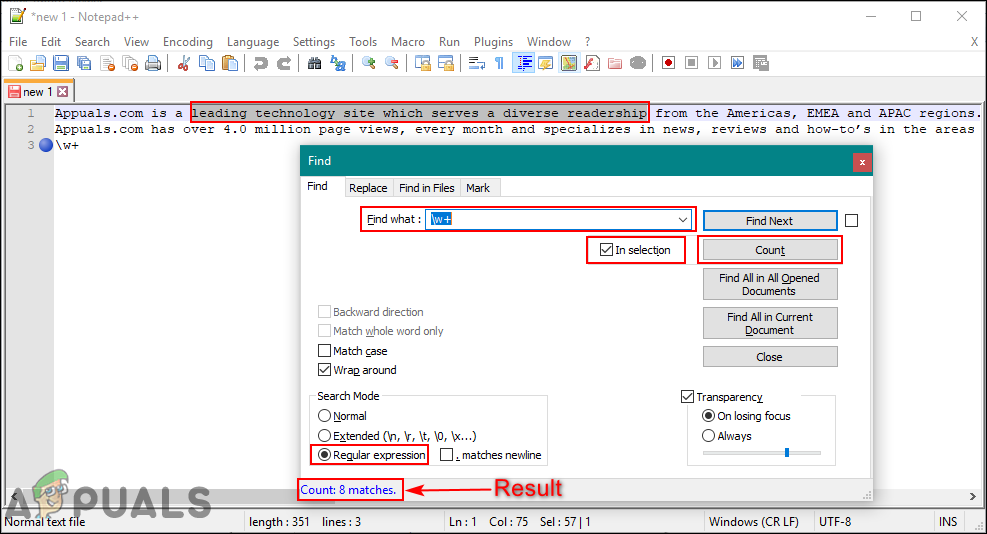
선택한 단어 수만 확인
- 찾기 창이 실행되는 동안 다른 단어 선택을 계속 확인할 수 있습니다.